بقلم سيلينا كوميزتم التحديث في تشرين الثاني (نوفمبر) 13 و 2018
نبذة عامة: تعد شاشة الهاتف الذكي أهم جزء في الجهاز - فنحن نستخدم الشاشة في النهاية للدردشة مع الآخرين أو إرسال رسائل نصية أو التحقق من البريد الإلكتروني أو مشاهدة مقاطع الفيديو أو القيام بمزيد من الأشياء عندما تنكسر شاشة الهاتف ، يمكن أن يكون ذلك ألمًا كبيرًا. سيوضح لك هذا البرنامج التعليمي كيفية استرداد البيانات من هاتف LG المكسور.
لقد دخل الكثيرون منا في مثل هذه المواقف مثل الجهاز ذي الشاشة المتشققة ، والجهاز ذو الشاشة السوداء ، والجهاز مع الشاشة التي لا تستجيب. عندما يحدث أحد هذه المواقف ، يكون أسوأ شيء هو أننا غير قادرين على الوصول إلى البيانات الشخصية المحفوظة على الجهاز ، مثل جهات الاتصال والرسائل والمعرض والمزيد من الملفات الهامة الأخرى. بالنسبة لمعظم الناس ، فإن أول ما سيفعلونه هو إرسال جهاز الشاشة المعطلة إلى متجر الإصلاح ، لإصلاح الشاشة التالفة. ومع ذلك ، قبل إرسالها إلى متجر الإصلاح ، يجب عليك تذكير استخراج البيانات من الجهاز مع شاشة مكسورة أولاً ، من أجل حماية خصوصيتك وتجنب تسرب البيانات إلى الغرباء.
استخراج البيانات من هاتف LG مع شاشة مكسورة
كسر استخراج بيانات أندرويد - استعادة البيانات الروبوت هو برنامج قوي يساعد على استخراج البيانات من LG G5 / G4 / G3 / G2 مع شاشة مكسورة بعد تنزيل حزمة الاسترداد لتثبيت نظام Android على ذلك. يسمح بالوصول بسهولة إلى جهاز Android الخاص بك حتى عندما يتم كسر الجهاز دون فقدان البيانات ، مثل الجهاز ذي الشاشة المكسورة ، والجهاز ذو الشاشة السوداء ، والجهاز عالق في "وضع التنزيل" ، والجهاز التالف بالمياه ، وغيرها من المواقف المعطلة. بالإضافة إلى ذلك ، يُمكن Android Data Recovery استرداد البيانات المحذوفة من جهاز Android بعد فقد البيانات بسبب أي أسباب ، على سبيل المثال ، استعادة البيانات المحذوفة من هاتف LG؛ النسخ الاحتياطي واستعادة Android على جهاز الكمبيوتر بحل آمن. متوافق مع جميع طرازات Android تقريبًا ، بما في ذلك LG (G5 / G4 / G3 / G2) ، Samsung (Galaxy S9 / S8 / S7 / S6) ، HTC ، Lenovo ، Motorola ، Google (Pixel / Nexus) ، Huawei (P10 / P9 ، Mate 10 / Mate 9) ، OnePlus ، OPPO ، Xiaomi ، إلخ.


الجزء 1: استعادة البيانات من شاشة مكسورة هاتف LG يدويًا باستخدام كبل USB
إذا كان لا يزال من الممكن توصيل هاتف LG الذكي باستخدام كبل USB ، فإليك طريقة تقترح عليك استخدامها لاستعادة البيانات من الجهاز المعطّل يدويًا عن طريق توصيل جهازك بالكمبيوتر. بالنسبة إلى هواتف LG الميتة أو المربوطة ، يمكنك سحب بطاقة SD وإدخالها في قارئ البطاقات. فيما يلي الخطوات الخاصة بكيفية استرداد البيانات من LG مع شاشة مكسورة باستخدام كابل USB:
الخطوة 1. قم بتوصيل هاتف LG بشاشة مكسورة بالكمبيوتر عبر كابل USB أو إذا كنت بحاجة فقط إلى استخراج البيانات من بطاقة SD ، فاستورد بطاقة SD إلى قارئ البطاقات وقم بتوصيل قارئ البطاقة بالكمبيوتر باستخدام كابل USB.
الخطوة 2. افتح "My Computer" بالنقر المزدوج على الرمز الموجود على سطح المكتب الخاص بك والعثور على برنامج التشغيل الجديد المثبت باسم هاتفك.
الخطوة 3. أدخل في برنامج التشغيل الجديد بالنقر فوقه مرتين ونسخ البيانات يدويًا من جهازك المعطّل إلى الكمبيوتر.
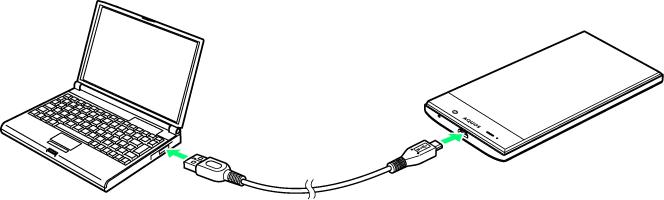
نصيحة: إذا تم تفسير عملية نقل البيانات ، فمن المؤكد أن البيانات تالفة ويجب عليك الانتقال إلى الملف التالي.
سلبيات:
لا يمكن استخراج البيانات من ذاكرة Android الداخلية ، مثل جهات الاتصال والرسائل النصية.
سيتم عرض معظم البيانات على أنها تالفة أو يتعذر الوصول إليها.
سوف يكلفك الكثير من الوقت للبحث في المجلدات الداخلية.
الجزء 2: استرداد البيانات من شاشة LG المكسورة عبر استخراج بيانات Android المكسور
إذا كنت في حاجة إلى استعادة البيانات من LG مع شاشة مكسورة بشكل انتقائي ، يوصى بتجربة ذلك كسر استخراج بيانات أندرويد. يمكّن هذا البرنامج الرائع أنواعًا متعددة من البيانات من جهاز Android المعطّل ، بما في ذلك جهات الاتصال والرسائل النصية والصور ومقاطع الفيديو ورسائل WhatsApp وبيانات التطبيقات وما إلى ذلك. دعونا نرى كيف يعمل لاستعادة البيانات من هاتف LG مع شاشة مكسورة.


الخطوة 1. تشغيل البرنامج وتوصيل الجهاز
بعد تشغيل Broken Android Data Extraction على الكمبيوتر ، ستحصل على النافذة الرئيسية التالية. ثم يجب عليك تحديد "كسر استخراج بيانات أندرويد"، ثم قم بتوصيل هاتف LG بشاشة مكسورة بالكمبيوتر عبر كابل USB ، ثم انقر فوق" Sلاذعالموجود بجوار على يسار واجهة البرنامج.

الخطوة 2. حدد نوع الملفات التي تحتاجها لاسترداد
حدد الملفات التي تحتوي على البيانات التي تريد استردادها ، وتتوفر البيانات بما في ذلك الرسائل المحذوفة / المفقودة أو الحالية وجهات الاتصال والصور والفيديو. إذا كنت تريد استرداد جميع الملفات مرة واحدة ، فيرجى النقر فوق "حدد الكل"، ثم النقر على"التالى".

الخطوة 3. اختر نوع الخلل في هاتف LG المكسور
بعد ذلك سيرشدك البرنامج إلى شاشة أخرى ، سترى الشاشة التالية. في هذه الحالة ، يجب النقر فوق "أخرى".

الخطوة 4. حدد طراز LG المكسور
ثم وفقًا لخيار تحديد العلامة التجارية وطراز هاتفك. إذا لم يكن هناك أي نوع من جهازك في القائمة ، فيرجى النقر فوق "لا يوجد جهازي في القائمة" اختيار.

الخطوة 5. أدخل وضع التنزيل لهاتف LG المكسور
في هذه الخطوة ، سوف تتبع الخطوات لإدخال هاتفك في وضع التنزيل.
1) إذا تعذر استخدام شاشة Android التي تعمل باللمس أو تعذر دخول النظام ، يمكنك اتباع الدليل المعروض في الواجهة أدناه للوصول إلى "تحميل الوضع".
2) إذا كان جهاز Android الخاص بك بشاشة سوداء أو كانت شاشة الهاتف مكسورة ، فيمكنك أيضًا تنفيذ الخطوات الثلاث لإدخال "تحميل الوضع".

ثم ، الرجاء النقر فوق "آبدأ"، سيتم عرض العد التنازلي على الشاشة في البرنامج ليخبرك بكيفية الدخول إلى وضع التنزيل للجهاز.
ملاحظة: أثناء عملية الدخول إلى "تحميل الوضع"، يرجى الاستمرار في توصيل هاتف LG بشاشة مكسورة بالكمبيوتر.
الخطوة 6. تحليل البيانات على هاتف LG المكسور
بعد دخول "تحميل الوضع"على هاتف LG ، سيبدأ البرنامج في تنزيل"حزمة الاستردادمع قليل من الوقت.

عند انتهاء التنزيل ، سيتم مسح عنصر البيانات المحدد المخزن في الجهاز.
الخطوة 7. معاينة واستعادة البيانات من هاتف LG
في الخطوة الأخيرة ، يرجى تحديد البيانات لمعاينتها وتمييز العناصر التي تريد استردادها والنقر فوق "استعادة"لحفظ البيانات المحددة على الكمبيوتر.



الخلاصة: تأتي الحوادث دائمًا دون أي كشف ، يجب أن تكون مستعدًا واتخاذ احتياطات دقيقة من خلال عمل نسخة احتياطية من هاتفك بحل موثوق. في هذا الدليل ، نوضح لك كيفية استعادة / استخراج البيانات من Android مع شاشة مكسورة. يمكن أن يكون تطبيق Android Data Extraction أداة مفيدة للغاية لإنقاذ البيانات على جهازك التالف بشكل عاجل ، وآمل أن يقدم لك مساعدة صر.
مقالات ذات صلة:
كيفية فتح LG قفل الشاشة
كيفية استرداد البيانات من المياه التالفة LG هاتف
كيفية النسخ الاحتياطي واستعادة هاتف LG
كيفية استرداد الصور المحذوفة من هاتف LG
كيفية استرداد تاريخ WhatsApp المحذوف من هاتف LG
التعليقات
موجه: تحتاج إلى بتسجيل الدخول قبل أن تتمكن من التعليق.
لا يوجد حساب بعد. الرجاء الضغط هنا ل تسجيل جديد.

تحميل ...



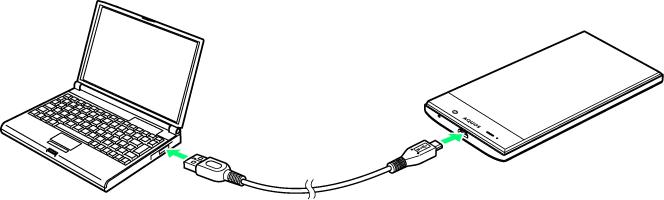

















لا تعليق بعد. قل شيئا...